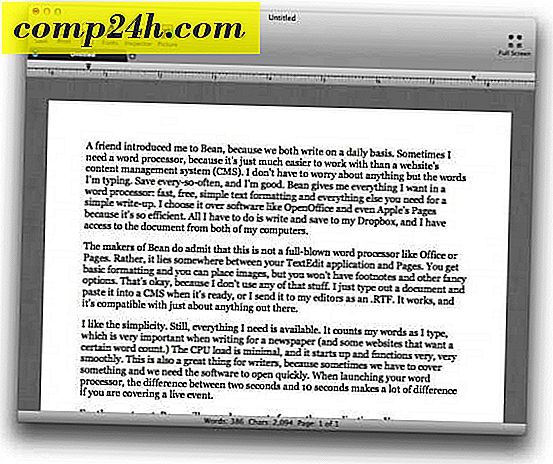Grammatisk forlængelse nu tilgængelig til Microsoft Edge - Sådan sættes det op
Grammatisk er nu tilgængelig for Microsoft Edge i Windows Store. Microsoft tilføjede support til Edge Extensions i Windows 10 årsdagen opdatering i 2016. Siden da er samlingen af tilgængelige udvidelser langsomt blevet tilføjet til den nye browser. Det er stadig ikke nok til at matche Firefox eller Chrome, men nok til at give dig Microsofts næste generation af webbrowser et andet udseende. I denne artikel tager vi et kig på, hvordan man finder, downloader og opsætter Grammarly i Microsoft Edge.
Grammatik og stavekontrolforlængelse - Grammatisk tilgængelig til Microsoft Edge
I øjeblikket bruger jeg den gratis grammatiske tilføjelse i Microsoft Word og Outlook. Der er et præmieabonnement, som kontrollerer avancerede grammatiske problemer, men den gratis version gør det ganske godt. Det hjælper mig med at fange de almindelige stave- og grammatiske fejl i mine dokumenter og -artikler.
For at installere grammatisk til Microsoft Edge skal du først gå over til grammatisk og oprette en gratis konto. Nu skal du starte Windows Store og derefter søge efter Grammatisk. Klik på Get for at starte download og installation. Hvis du ikke ser det i søgeresultaterne, kan du downloade det fra Microsoft Store-websiden og derefter klikke på Hent appen .

Downloaden er omkring 8 MB i størrelse, så det skal ikke tage for lang tid.

Når downloadingen er færdig, skal du klikke på Start .

Klik på Tænd det

Grammatisk vises nu som en udvidelse i menuen Flere handlinger (...). Klik på det for at logge ind på din konto.

Grammatisk understøttes på de fleste websteder ved hjælp af browserforlængelsen og vil straks begynde at hjælpe dig med de små detaljer, vi alle glemmer fra tid til anden. Det er dejligt at endelig se denne praktiske udvidelse nu tilgængelig på Microsoft Edge (en browser, som jeg må indrømme, jeg har ikke brugt meget).